ChatGPT 텍스트 음성 변환 완벽 가이드 | 2025 업데이트
ChatGPT 텍스트 음성 변환(Text to Speech) 기능은 2025년 6월에 또 한 번 대규모 업데이트를 받으며 더욱 자연스럽고 인간적인 목소리를 구현하게 되었습니다. 이제는 사람과의 복잡한 대화, 감정 표현, 말투 조절까지 가능해졌습니다. 아직 모든 사용자에게 제공되는 기능은 아니지만, ChatGPT의 텍스트 음성 변환 기능은 일상부터 업무까지 다양한 문제 해결 방식을 획기적으로 바꾸고 있습니다. 그렇다면 이 기능은 왜 그렇게 효과적일까요? 어떻게 사용할 수 있을까요? 대안은 있을까요? 이 포스트에서는 ChatGPT의 텍스트 음성 변환 기능에 대해 자세히 알아보겠습니다.
파트 1: ChatGPT 텍스트 음성 변환이란?
ChatGPT는 OpenAI에서 개발한 GPT(Generative Pre-trained Transformer) 시리즈 AI 모델입니다. 특히 GPT-3.5 및 GPT-4 모델에는 가장 진보된 텍스트 음성 변환 기능이 탑재되어 있습니다. ChatGPT와의 음성 상호작용은 매우 자연스럽고 유창하며, 지금까지 AI 봇과의 대화 중 가장 인간적인 경험을 제공합니다.
다만 이 강력한 기능은 주로 ChatGPT Plus 및 Team 구독자에게만 제공됩니다. 무료 사용자에게는 해당 기능이 제공되지 않습니다. 유료 요금제는 일부 사용자에게는 부담스러울 수 있으므로, ChatGPT와 사용자 사이를 연결해주는 오픈소스 텍스트 음성 변환 도구들도 존재합니다.
파트 2: ChatGPT 텍스트 음성 변환이 인기 있는 이유는?
텍스트 음성 변환은 ChatGPT의 가장 인기 있고 수요가 많은 기능 중 하나입니다. 이 기능은 기계가 인간을 더 잘 이해하고, 더 빠르고 효율적으로 우리의 요구를 충족시키는 데 기여합니다. 그 이유는 다음과 같습니다.
- 생산성 향상
- 정보 소비 방식 개선
- 접근성 향상
- 학습 도우미
인간은 수십 년간 기계 언어를 배우고 입력해 왔습니다. 이제는 우리가 말하는 언어로 AI에게 일을 시킬 수 있어 시간과 노력을 크게 절약할 수 있습니다.
긴 글을 읽는 대신, 듣는 방식으로 정보를 소비할 수 있어 더 자연스럽고 직관적인 방식으로 지식을 얻을 수 있습니다.
시각 장애나 난독증과 같은 조건이 있는 사용자에게 텍스트-음성 변환과 음성-텍스트 변환 기능은 중요한 평등 도구가 됩니다.
외국어 학습자들은 발음을 정확하게 연습할 수 있고, 책이나 영상보다 오디오 콘텐츠를 선호하는 사용자들도 원하는 방식으로 정보를 얻을 수 있습니다.
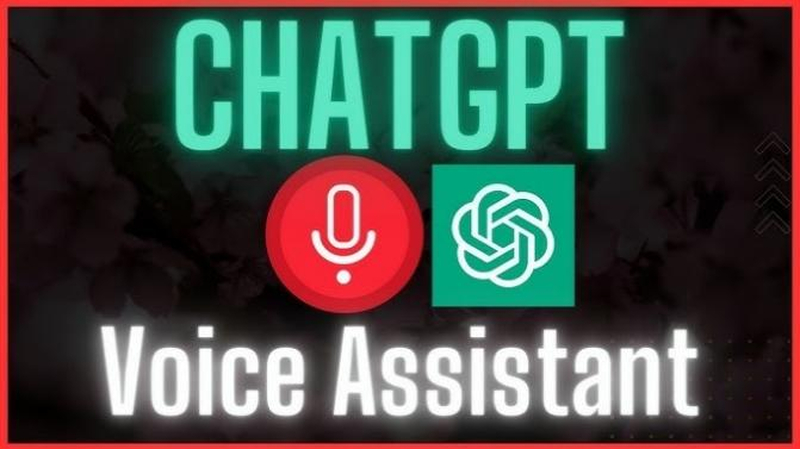
파트 3: ChatGPT 텍스트 음성 변환 기능 사용하는 방법 (유료 사용자용)
현재 ChatGPT 텍스트 음성 변환 기능은 Plus 및 Team 구독자에게만 제공됩니다. 유료 사용자의 경우 다음 간단한 튜토리얼을 따라 설정할 수 있습니다.
- 1단계: 설정으로 이동
- 2단계: 음성 대화 활성화
- 3단계: 목소리 선택
- 4단계: 대화 시작
모바일 앱에서 ChatGPT를 실행하고 오른쪽 상단의 ‘···’ 버튼을 탭한 후 ‘설정’을 클릭하세요.
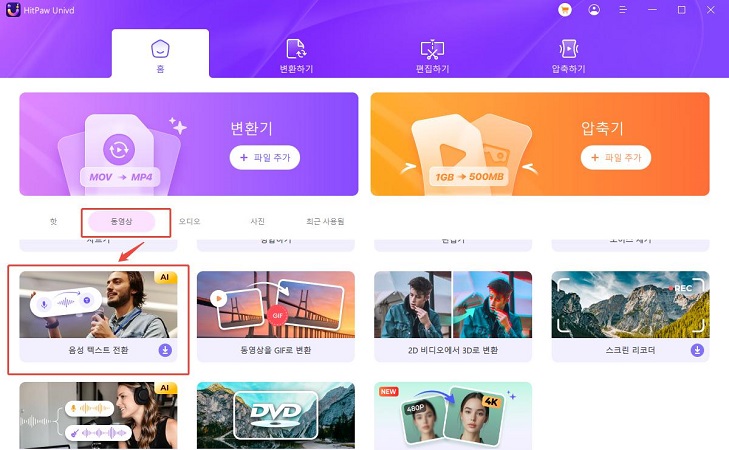
‘새로운 기능’ 항목에서 ‘음성 대화(Voice Conversations)’를 켜세요.
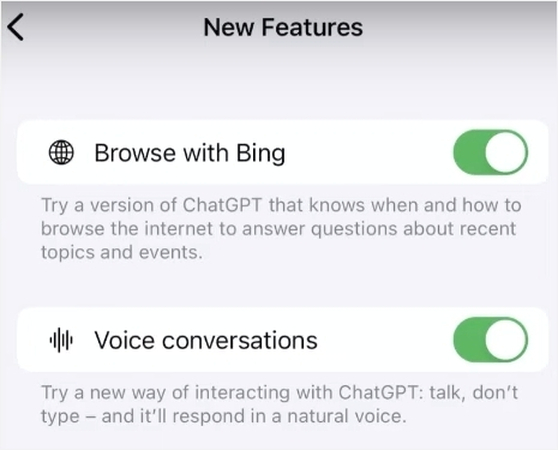
‘음성(Speech)’ 항목에서 원하는 목소리를 선택하세요.
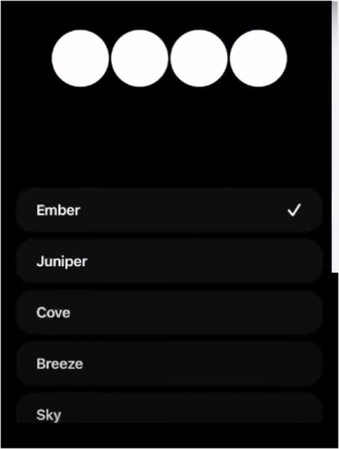
‘헤드폰’ 아이콘을 탭하면 AI 비서와 대화를 시작할 수 있습니다.

파트 4: 무료 사용자용 ChatGPT 텍스트 음성 변환 사용법
1. Talk-to-ChatGPT 크롬 확장 프로그램
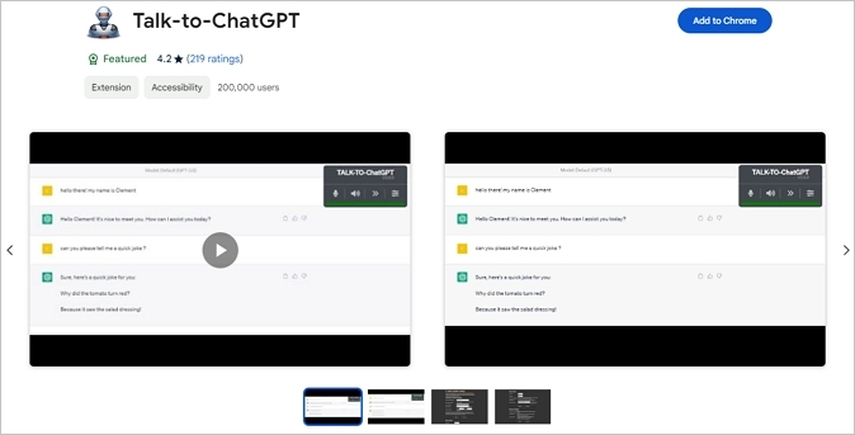
Talk-to-ChatGPT는 Chromium 기반 브라우저를 위한 오픈소스 브라우저 확장 프로그램입니다. Chrome, Brave, Microsoft Edge 등 다양한 브라우저에서 설치 가능하며, ChatGPT만큼 자연스러운 음성은 아니지만 예상보다 우수한 성능을 보입니다. 이 확장 프로그램은 여러 언어를 지원하며, 음성의 속도와 음조, 높낮이 등을 사용자 맞춤으로 설정할 수 있습니다. ChatGPT와 사용자 사이의 가상 비서 역할을 하며, 무료 사용자에게 음성 인식 기능을 제공합니다.
2. VoiceWave: ChatGPT 음성 제어
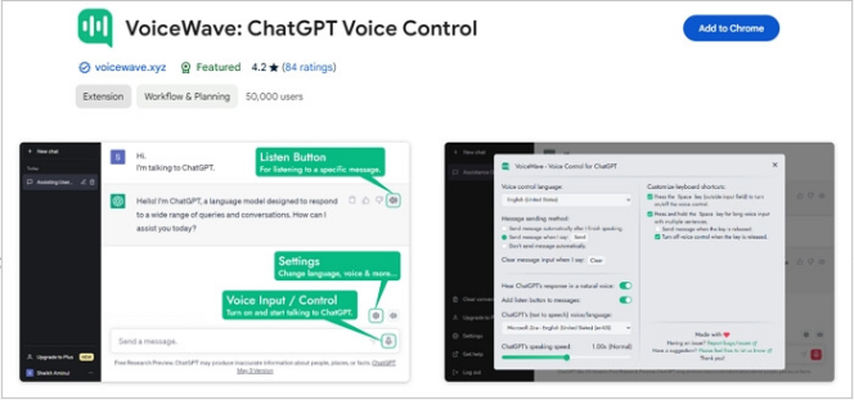
VoiceWave는 또 다른 오픈소스 확장 프로그램으로, Chrome 생태계를 기반으로 합니다. 더 높은 수준의 맞춤 설정과 편의성을 제공하며, 140개 이상의 언어를 지원해 다양한 언어의 텍스트를 음성으로 변환할 수 있습니다. 단축키 설정도 가능하여, 보다 세밀한 제어를 원하는 고급 사용자에게 적합합니다.
보너스: AI로 음성을 텍스트로 변환하기
ChatGPT는 음성 상호작용에 매우 유용하지만, 한계도 존재합니다. 예를 들어 대용량 영상에서 음성을 텍스트로 변환하는 데는 적합하지 않을 수 있습니다. 이럴 때는 HitPaw 음성 텍스트 변환기가 더욱 강력한 솔루션이 됩니다. 이 도구는 빠르고 정확하며, 사용하기 쉬운 인터페이스를 제공합니다.
HitPaw Univd - Win 및 Mac용 올인원 비디오 솔루션
보안 검증 완료. 254,145명이 다운로드했습니다.
- 비디오에서 음성을 감지하고 텍스트로 직접 변환합니다.
- Univd의 음성 인식 정확도는 매우 뛰어납니다.
- 자동 생성된 자막을 직접 편집할 수 있습니다.
- 16개 언어의 오디오 및 비디오 음성을 텍스트로 변환합니다.
- SRT 파일 형식으로 저장하여 자막으로 사용할 수 있습니다.
- Windows와 macOS에서 모두 사용 가능합니다.
보안 검증 완료. 254,145명이 다운로드했습니다.
HitPaw Univd의 AI 음성 텍스트 변환 기능 사용 방법
- 1단계: 음성 텍스트 변환 모듈 선택
- 2단계: 오디오 또는 비디오 파일 업로드
- 3단계: 출력 설정 선택
- 4단계: 음성을 텍스트로 변환
- 5단계: 텍스트 내보내기
HitPaw Univd를 실행하고, 홈 화면에서 'Speech to Text(음성에서 텍스트)' 모듈을 선택합니다.

음성 파일을 프로그램으로 드래그 앤 드롭합니다.

출력 형식을 '일반 텍스트'로 선택하고, 원본 파일의 언어를 설정합니다.
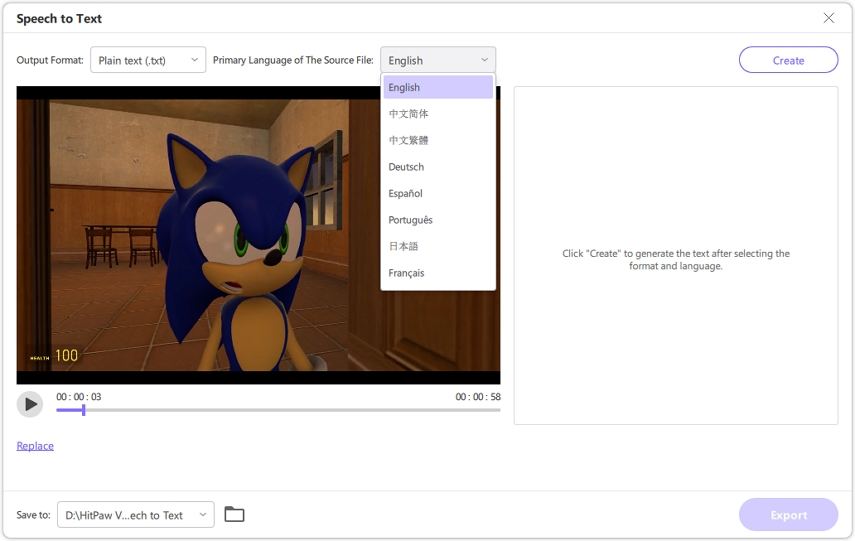
'Create(생성)'를 클릭하면 변환이 시작되며, 필요 시 텍스트를 수정할 수 있습니다.
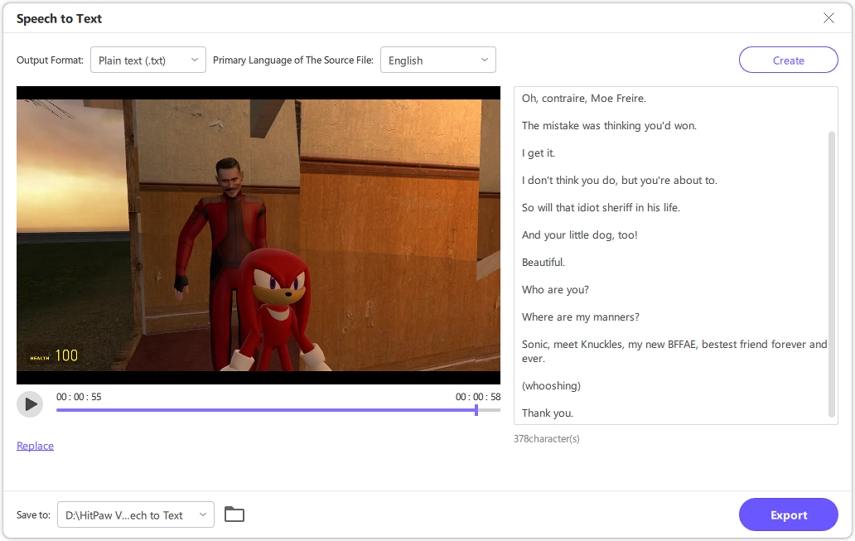
'Export(내보내기)'를 클릭하여 변환된 텍스트를 저장합니다.
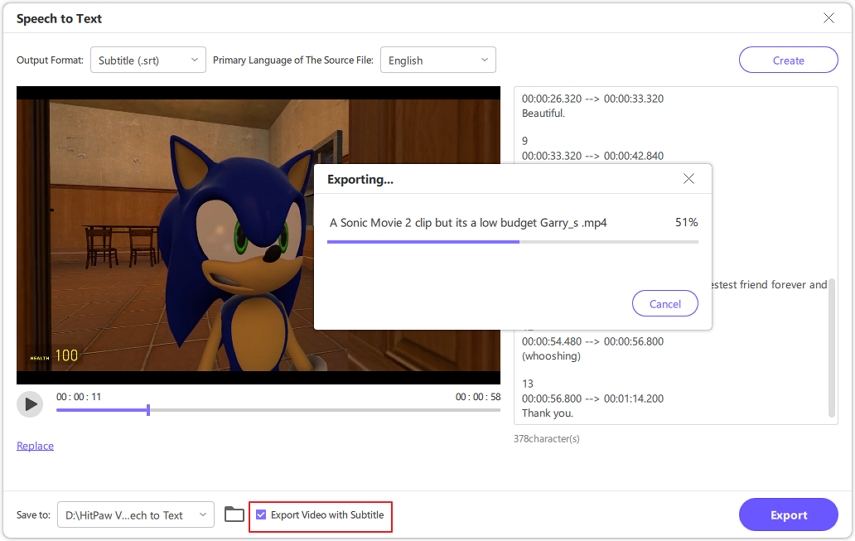
ChatGPT 텍스트 음성 변환(텍스트 음성 변환)에 대한 자주 묻는 질문
Q1. 어떤 기기에서 ChatGPT 텍스트 음성 변환 기능을 사용할 수 있나요?
A1. 모든 데스크톱 및 모바일 앱 버전의 ChatGPT에서 텍스트 음성 변환 기능을 사용할 수 있습니다. 현재는 웹 브라우저에서는 지원되지 않지만, OpenAI는 향후 브라우저에서도 지원할 계획입니다.
Q2. ChatGPT의 텍스트 음성 변환 기능은 오프라인에서도 작동하나요?
A2. 아니요. ChatGPT 텍스트 음성 변환 기능은 정상 작동을 위해 인터넷 연결이 필요합니다. 오프라인에서는 사용할 수 없습니다.
Q3. ChatGPT 음성 기능으로 문서나 메시지를 읽어줄 수 있나요?
A3. 가능하지만 일부 제한이 있습니다. 문서를 ChatGPT에 업로드한 후, 내용을 읽어달라고 요청해야 합니다. 예를 들어, 브라우저 탭에서 열려 있는 웹페이지를 직접 읽어주는 기능은 없습니다. 또한 되감기, 일시정지 등의 제어 기능도 제공되지 않습니다. 이 기능은 문서 낭독보다는 음성 기반 상호작용을 위한 것입니다.
결론
ChatGPT의 텍스트 음성 변환 기능은 실제 대화처럼 AI와 음성으로 소통할 수 있게 해줍니다. 타이핑 없이 질문을 하거나 정보를 얻을 수 있어 학생, 직장인, 듣는 것을 선호하는 사용자에게 유용합니다. 이 기능은 유료 구독이 필요한 프리미엄 기능이지만, 오디오나 영상 속 음성을 텍스트로 변환하는 데에는 적합하지 않습니다. 그럴 때는 HitPaw Univd 같은 도구가 필요합니다. 빠르고 정확하며 직관적으로 사용할 수 있는 Univd를 지금 체험해 보세요.









 HitPaw VoicePea
HitPaw VoicePea  HitPaw FotorPea
HitPaw FotorPea HitPaw VikPea
HitPaw VikPea

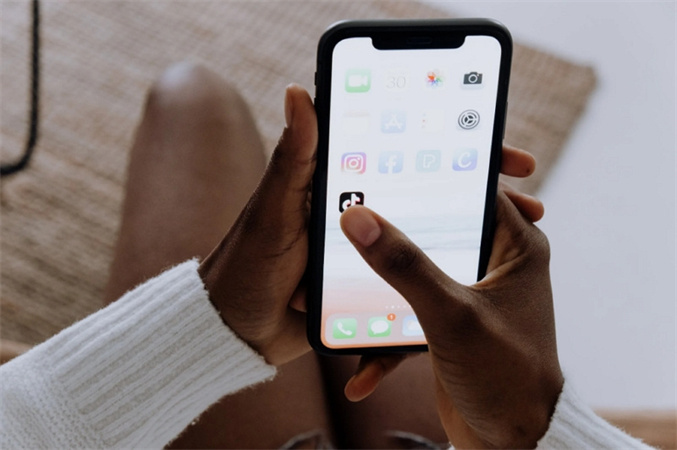

이 문서 공유하기:
제품 등급을 선택하세요:
김희준
편집장
프리랜서로 5년 이상 일해왔습니다. 새로운 것들과 최신 지식을 발견할 때마다 항상 감탄합니다. 인생은 무한하다고 생각하지만, 제 자신은 한계를 모릅니다.
모든 기사 보기댓글 남기기
HitPaw 기사에 대한 리뷰 작성하기